반응형
1. 상호작용을 할 오브젝트에 컴포넌트를 추가한다
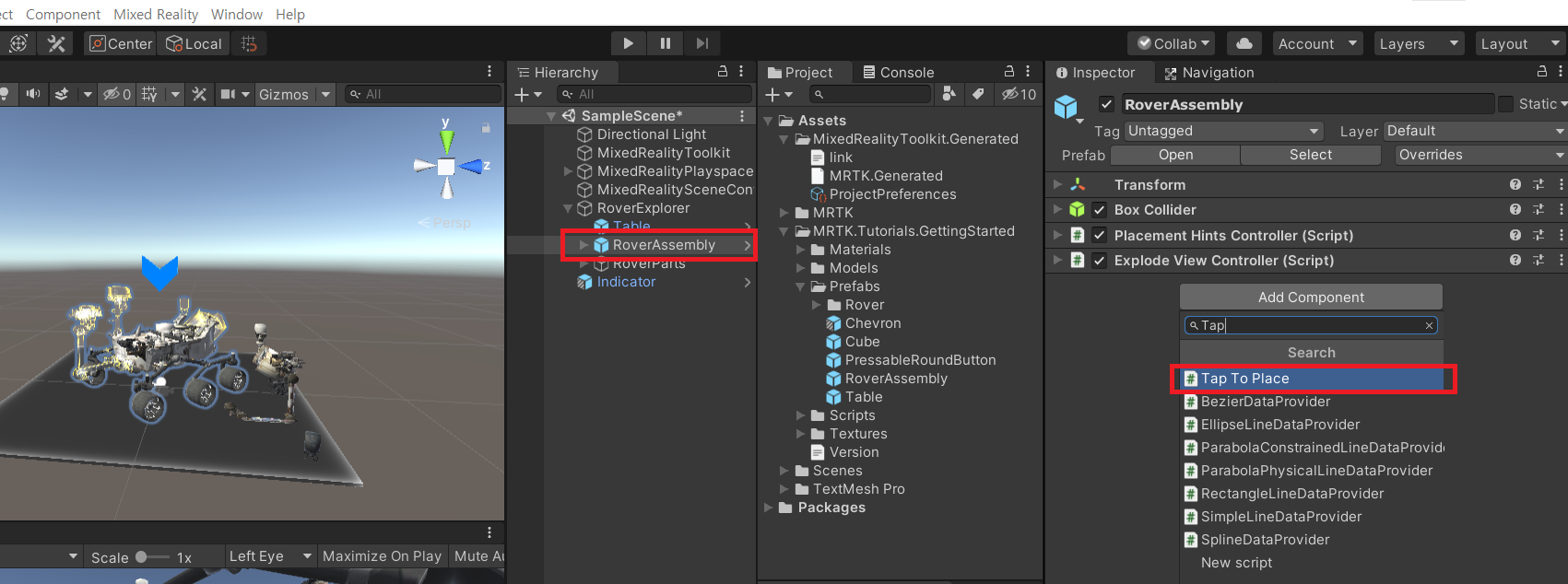
RoverAssembly를 선택하고 Add Component를 눌러서
Tap To Place를 추가해준다.
해당 요소가 추가된 오브젝트가
Ray를 맞고있는 상황에서
엄지와 검지를 닿았다가 떼어내는 것으로 선택하여 옮길 수 있게 된다.
2. 세팅 값 설정
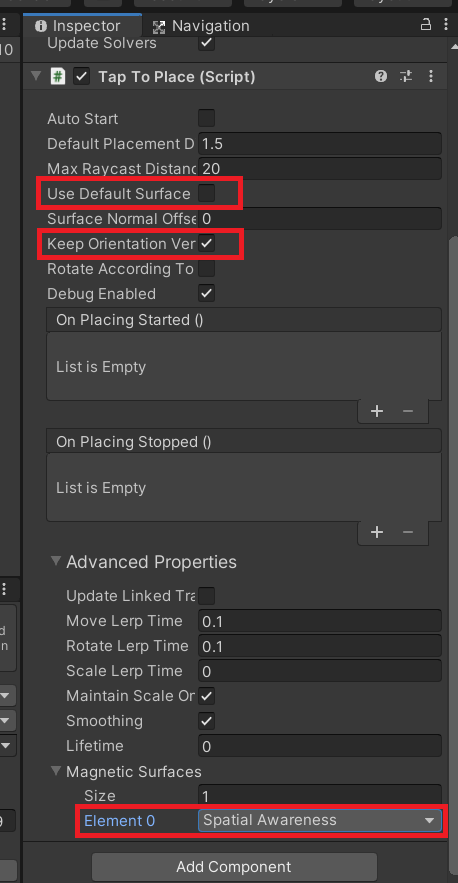
일단 자동으로 SolverHandler도 추가되는데 마찬가지로 Head로 설정해준다.
이러면 선택한 후에 플레이어가 바라보는 방향으로 따라서 이동하게 된다.
Head가 아니어도 된다.
본인에게 필요한 방식으로 설정해주자.
그리고
Tap To Place에서 첨부한 이미지처럼 설정값을 변경해준다.
3. On Placing Started 설정
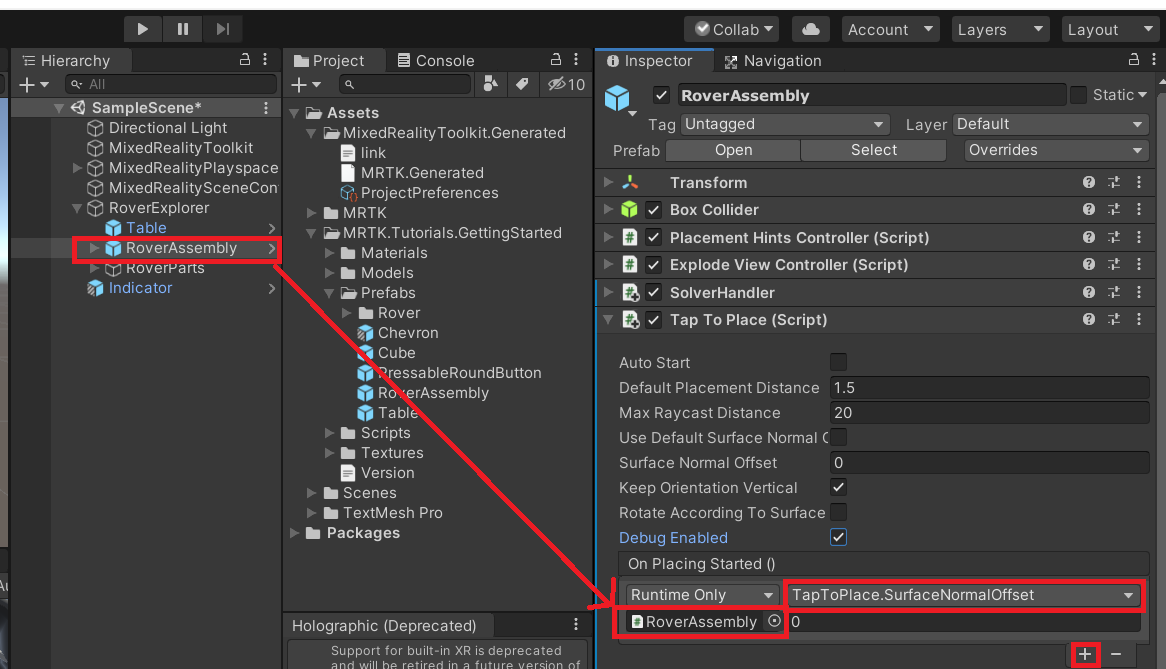
On Placing Started의 + 부분을 눌러준다.
그 후에 RoverAssembly를 드래그앤드롭으로 넣어주고
탭을 펼쳐서
TapToPlace에서 float SurfaceNormalOffset을 선택하면 된다.
이러면 모든 설정이 끝나게 되고
플레이를 해보면
RoverAssembly에 손가락 Ray를 맞춘 뒤에
엄지와 검지를 탭하면 해당 오브젝트가 선택되고
머리 방향을 따라서 움직이게 된다.
내려 놓고자 한다면
다시 손가락 Ray를 맞추고 엄지와 검지를 탭해주면 된다.
이렇게 선택하여 옮기는 등의 상호작용을 하려면
오브젝트들에 위의 제시한 방식을 반복해주면 된다.
반응형
'홀로렌즈2 > 기본기' 카테고리의 다른 글
| 유니티에서 홀로렌즈2 개발 - 버튼으로 상호작용하기 (0) | 2021.07.04 |
|---|---|
| 유니티에서 홀로렌즈2 개발 - 유니티와 실시간 연동하기 (0) | 2021.07.03 |
| 유니티로 홀로렌즈2 개발 - 대상을 따라다니는 Indicator (0) | 2021.07.01 |
| 유니티에서 홀로렌즈2 개발 - 오브젝트 배치 / 조립,분해 세팅 (0) | 2021.06.30 |
| 유니티에서 홀로렌즈2 개발 세팅 (0) | 2021.06.29 |




댓글